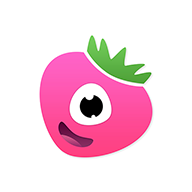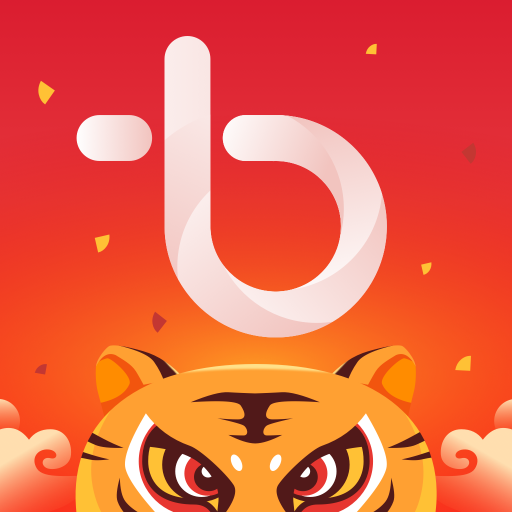如何将浏览器收藏夹导出并导入到其他浏览器
作者:佚名 来源:未知 时间:2025-01-26
在日常生活中,我们常会使用浏览器的收藏夹功能来保存自己常访问的网页链接,以便日后快速访问。然而,当我们更换浏览器或者需要在多台设备间同步收藏夹时,如何将原有的收藏夹内容导出并导入到其他浏览器就成了一个关键问题。本文将详细介绍如何将浏览器收藏夹导出并导入到其他浏览器的步骤,以及在此过程中需要注意的事项。
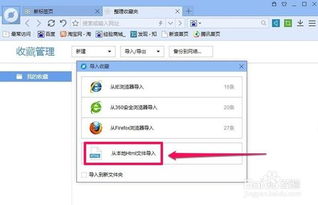
首先,我们来了解一下如何将浏览器收藏夹导出。不同的浏览器在导出收藏夹时的具体操作可能略有不同,但大体流程是相似的。
以谷歌浏览器为例,我们可以按照以下步骤进行导出:
1. 打开谷歌浏览器,并找到书签管理器。这通常可以通过右键点击一个书签,然后选择“书签管理器”来实现。
2. 在书签管理器中,点击右上角的更多选项(通常是三个小点的图标),然后选择“导出书签”。
3. 在弹出的窗口中,选择你希望保存书签的文件夹和文件名,然后点击“保存”。导出的书签通常是一个HTML文件,你可以将其保存在电脑的任意位置。
对于IE浏览器,导出收藏夹的步骤如下:
1. 点击IE浏览器右上角的实心五角星图标,即收藏夹。
2. 在弹出的菜单中,点击“添加到收藏夹”后边的下拉列表,选择“导入和导出”。
3. 在弹出的窗口中,选择“导出到文件”,然后点击“下一步”。
4. 在接下来的步骤中,选择“收藏夹”并点击“下一步”,最后选择导出路径并点击“导出”。
对于360浏览器,导出收藏夹的操作如下:
1. 在浏览器的右上角找到并点击“打开菜单”按钮。
2. 在菜单中选择“收藏”,进入收藏页面。
3. 在收藏页面的下拉菜单中,找到“导入/导出”选项并点击。
4. 在弹出的窗口中,选择“导出至HTML文件”,然后设置好文件名和保存路径,点击“保存”。
导出收藏夹时,需要注意以下几点:
1. 确保你有足够的权限访问指定的保存路径。
2. 导出的文件通常是HTML格式,这意味着你可以使用任何文本编辑器查看或编辑它。但除非你有特殊需求,否则一般不建议手动编辑导出的HTML文件,因为这可能会导致导入时出现问题。
导出收藏夹后,我们就可以将其导入到其他浏览器中了。大多数主流浏览器都支持从HTML文件导入收藏夹的功能,具体操作如下:
以谷歌浏览器为例,导入收藏夹的步骤如下:
1. 打开谷歌浏览器,并进入书签管理器。
2. 在书签管理器中,点击右上角的更多选项,然后选择“导入书签”。
3. 在弹出的窗口中,选择“从HTML文件导入”,然后点击“选择文件”。
4. 浏览到你之前导出的HTML文件,选中它并点击“打开”。
5. 谷歌浏览器会自动将选中的HTML文件中的书签导入到你的书签管理器中。
对于IE浏览器,导入收藏夹的步骤如下:
1. 打开IE浏览器,并点击右上角的收藏夹图标。
2. 在弹出的菜单中,选择“导入和导出”。
3. 在弹出的窗口中,选择“从文件导入”,然后点击“下一步”。
4. 选择你之前导出的HTML文件,然后点击“下一步”。
5. 在接下来的步骤中,选择你想要导入的内容(通常是收藏夹),然后点击“导入”。
6. IE浏览器会自动将选中的HTML文件中的收藏夹内容导入到你的收藏夹中。
对于360浏览器,导入收藏夹的操作与谷歌浏览器类似:
1. 打开360浏览器,并进入收藏页面。
2. 在收藏页面的下拉菜单中,找到“导入/导出”选项并点击。
3. 在弹出的窗口中,选择“从HTML文件导入”,然后设置好文件名和保存路径(这一步其实是选择你之前导出的HTML文件)。
4. 点击“打开”,360浏览器会自动将选中的HTML文件中的书签导入到你的收藏页面中。
在导入收藏夹时,需要注意以下几点:
1. 确保你导入的HTML文件是之前从目标浏览器或兼容的浏览器中导出的。如果从其他不兼容的源导出的HTML文件可能会导致导入时出现错误或遗漏。
2. 如果在导入过程中遇到任何问题,可以尝试检查HTML文件的完整性和格式是否正确。有时候,手动编辑HTML文件可能会导致格式错误或数据丢失。
3. 如果导入后发现收藏夹中的链接无法打开或显示错误,可能是因为原链接已经失效或更改了URL。此时,你需要手动更新或删除这些失效的链接。
此外,除了通过HTML文件导入导出收藏夹外,一些浏览器还提供了其他同步或备份收藏夹的方式。例如,一些浏览器允许你注册账号并将收藏夹同步到云端服务器上。这样,无论你在哪台设备上登录该账号,都可以访问到你的收藏夹内容。这种方式对于经常需要在多台设备间切换的用户来说非常方便。
总的来说,将浏览器收藏夹导出并导入到其他浏览器并不是一件复杂的事情。只要按照上述步骤进行操作,并注意一些细节问题,就可以轻松实现收藏夹的迁移和同步。希望这篇文章能帮助你更好地管理你的浏览器收藏夹!
- 上一篇: 如何轻松设置TP-Link无线路由器?详细图解教程
- 下一篇: 每次打开IE窗口都能自动最大化